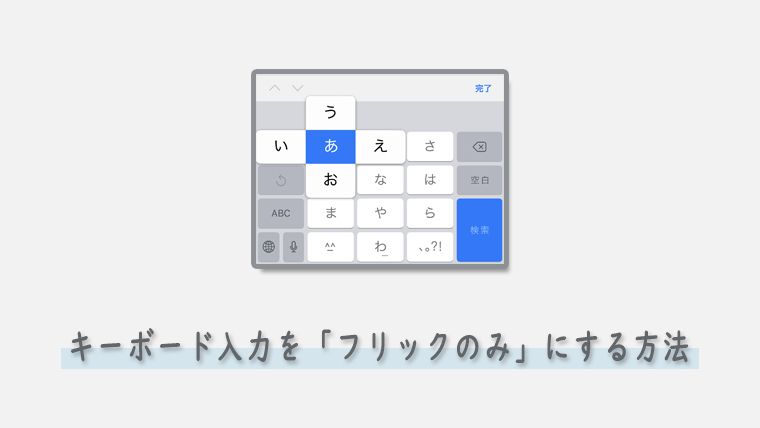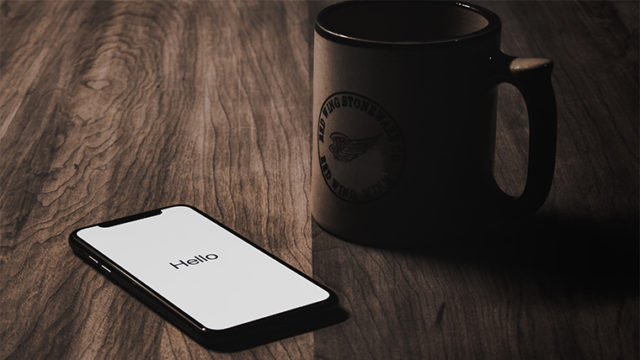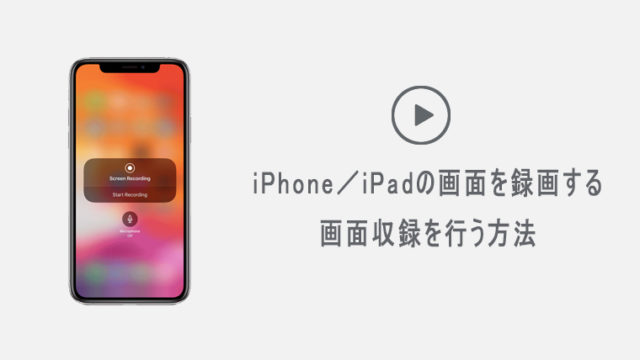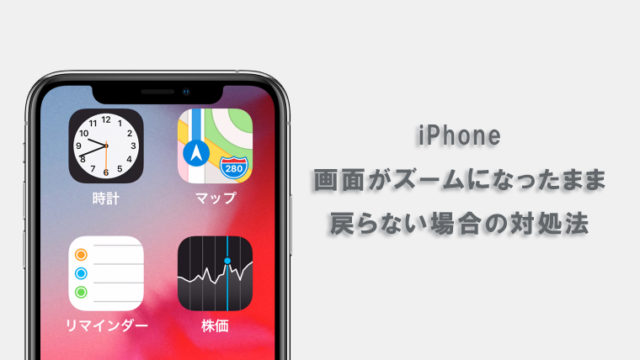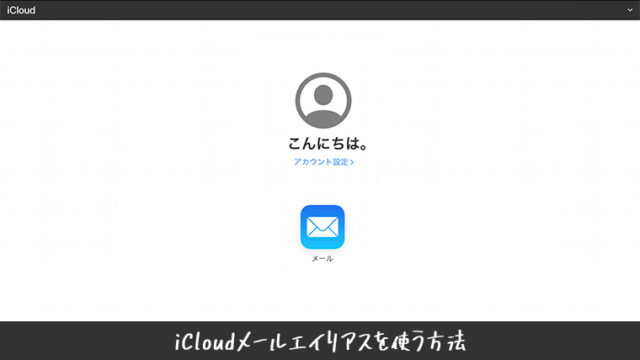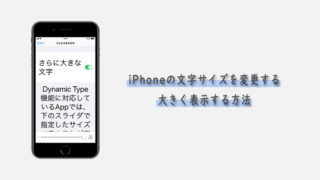iPhoneの文字を打ち込む時のキーボード入力には、キーを何度もポチポチ押して入力する昔ながらのガラケー打ちと、スライドしてさっと入力ができるフリック入力とがあります。
フリック入力の方が断然入力速度が速く、フリック入力をする時にガラケー打ちもできる状態のままだと文字入力時につっかかる原因となります。
この記事では、iPhoneのキーボード入力でガラケー打ちを無効にし、フリック入力のみに変更する方法について説明しています。
「フリックのみ」に設定する
- 設定から一般をタップする
- キーボードをタップする
- フリックのみに変更する
画像付きで、さらに詳しく説明していきます。
1設定から一般をタップする
iPhoneの設定画面から一般をタップして開きます。
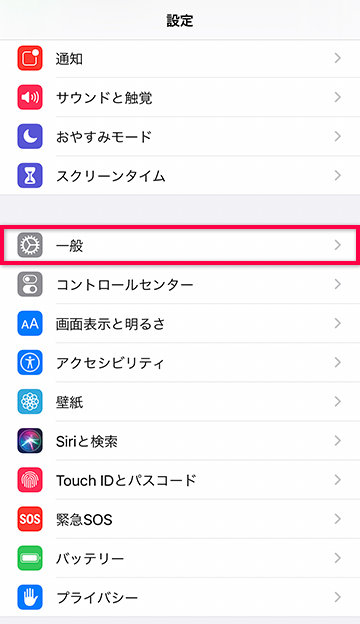
2キーボードをタップする
一般からキーボードをタップして開きます。
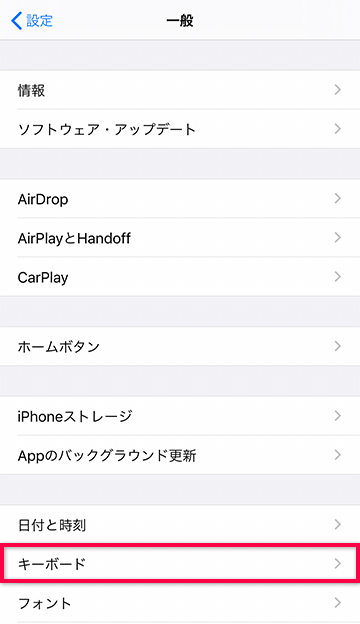
3フリックのみに変更する
フリックのみがオフになっている場合、タップしてオンに変更してください。
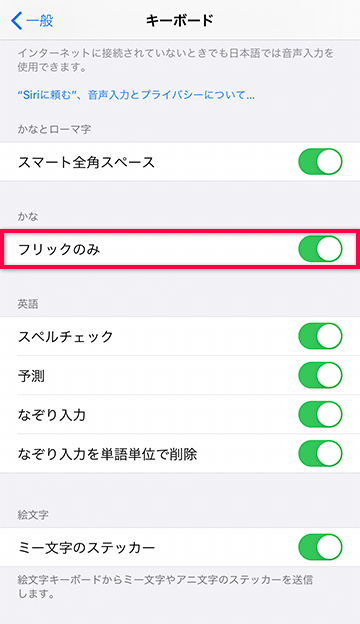
これでiPhoneのキーボード入力が「フリックのみ」になりました。
まとめ
ガラケーから移行したばかりの方はフリック入力が使いにくく、入力速度も遅く感じてしまうかもしれませんが、慣れればフリック入力の方が断然入力速度は速いです。
フリック入力しか使わないという方以外にも、これからフリック入力に慣れていきたいという方も、フリック入力のみに設定を変更してみてはどうでしょう。
[PR]格安SIMで月々の携帯料金を半額以下に抑えませんか?